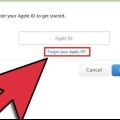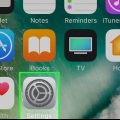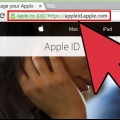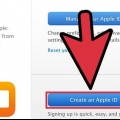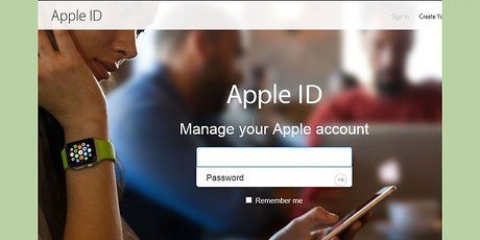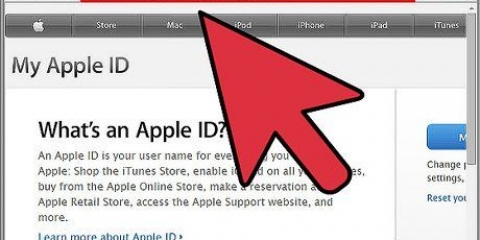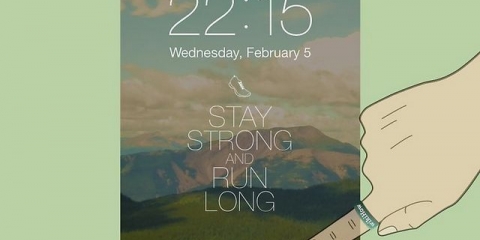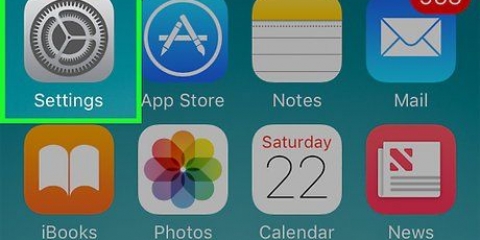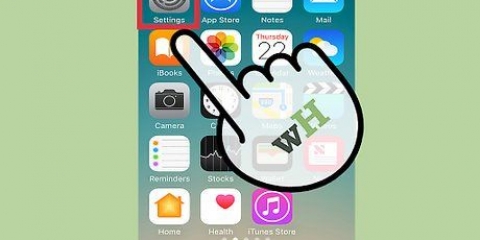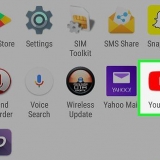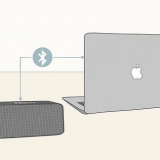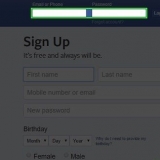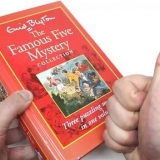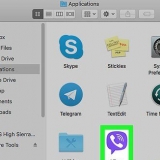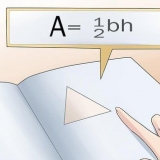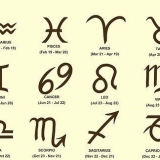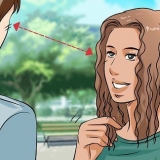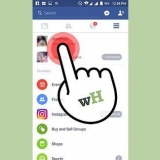Verifica un id apple
Contenuto
Il metodo di autenticazione a due fattori del tuo ID Apple è una funzione di sicurezza aggiuntiva per proteggere ulteriormente il tuo account. Ciò richiede di verificare la tua identità con uno dei tuoi dispositivi Apple prima di gestire il tuo account. Ti servirà anche prima di poter effettuare acquisti dall`App Store o da iTunes o accedere con un nuovo dispositivo. Questo articolo ti insegnerà come verificare il tuo ID Apple con l`autenticazione a due fattori.
Passi

1. Vai alla sezione di accesso sul dispositivo con cui desideri accedere. Puoi utilizzare il tuo ID Apple su un nuovo iPhone o iPad, Apple Watch, Mac, sito Web iCloud o pagina di gestione ID Apple. Utilizzare i seguenti passaggi per individuare la sezione di accesso sul dispositivo: "Mac": Fai clic sull`icona Apple nell`angolo in alto a sinistra. Fare clic su "Preferenze di Sistema". Clicca su "Registrati" nell`angolo in alto a destra.
- `i phone & iPad`:
- Apri l`app "Impostazioni".
- Premi "Accedi sul tuo iPhone/iPad".
Orologio Apple:Apri l`app Apple Watch sul tuo iPhone. Premi "Generale" Premi "ID Apple".
`Programma di navigazione in rete`:

2. Accedi con la tua Apple. Per accedere, inserisci l`indirizzo e-mail e la password associati al tuo ID Apple quando richiesto.

3. Sul tuo dispositivo attendibile, premiPermesso. Il tuo dispositivo affidabile è l`iPhone o l`iPad che utilizzi. Premi "Consenti" sul tuo dispositivo attendibile per confermare che stai tentando di accedere da una posizione diversa. Questo ti darà un codice di verifica.
Se non ricevi un codice di verifica, fai clic o premi "Nessun codice di verifica ricevuto?` quando tenti di accedere. Quindi puoi fare clic o premere l`opzione per inviare nuovamente il codice come messaggio di testo.

4. Annota il codice di verifica. Il codice di verifica a 6 cifre apparirà in una notifica o in un messaggio di testo sul tuo dispositivo attendibile. Annota il codice a 6 cifre quando lo vedi.

5. Inserisci il codice di verifica. Inserisci il codice di verifica a 6 cifre sul dispositivo con cui ti stai registrando. Questo verificherà il tuo ID Apple e ti farà accedere automaticamente.
Metodo 1 di 2: ricevi un codice di verifica su iPhone o iPad

1. Apri l`app Impostazioni
. Tocca l`icona che ricorda due ingranaggi argentati sulla schermata iniziale del tuo iPhone o iPad. in poi https://www.icloud.com/ oppure nell`app Impostazioni puoi ottenere un codice per accedere agli altri tuoi dispositivi. 
2. Premi il tuo nome. Si trova nella parte superiore dell`app Impostazioni accanto alla tua immagine del profilo.
Su iOS 10.2 o precedente devi prima premere `iCloud` e poi il tuo nome.

3. premereparola d`ordine & Sicurezza. Questa è la seconda opzione nella parte superiore del menu ID Apple.

4. premereRicevi il codice di verifica. Si trova nella parte inferiore del menu Password & Sicurezza. Sullo schermo apparirà un codice di sicurezza a 6 cifre. Inserisci questo codice di sicurezza a 6 cifre quando ti viene richiesto di inserire un codice di sicurezza durante l`accesso con il tuo ID Apple.
Metodo 2 di 2: verifica un nuovo ID Apple o e-mail di ripristino

1. Vai ahttps://appleid.Mela.com/ in un browser Internet. Questo è il sito Web che puoi utilizzare per gestire il tuo account ID Apple.

2. Inserisci il tuo ID Apple e la password. Per registrarti, inserisci l`indirizzo email associato al tuo ID Apple, quindi fai clic sull`icona della freccia. Quindi inserisci la tua password e fai clic sull`icona della freccia per accedere.

3. Inserisci il codice di verifica (se è abilitata l`autenticazione a due fattori). Se hai abilitato l`autenticazione a due fattori, cerca il codice di verifica sul tuo dispositivo attendibile. Quindi inserisci il codice di verifica a 6 cifre nel tuo browser Internet per accedere.

4. Accanto alla sezione "Sicurezza", fai clic suProcessare. Questa è la seconda sezione della pagina Web dell`ID Apple.

5. Clicca su `Non ho ricevuto e-mail?`. È sotto qualsiasi indirizzo email che non è stato ancora verificato. Questo invierà una nuova email di verifica al tuo indirizzo email.

6. Apri l`e-mail di verifica. Controlla l`account e-mail a cui è stata inviata l`e-mail di verifica. Trova un`e-mail di verifica da Apple.
Se non ricevi un`e-mail di verifica, controlla se l`indirizzo e-mail che hai inserito è corretto.

7. Inserisci il codice di verifica. Dopo aver ricevuto il codice di verifica via e-mail, dovrai inserirlo nella pagina Web dell`ID Apple.

8. clicca suVerificare. Questo verificherà il tuo indirizzo email.
Articoli sull'argomento "Verifica un id apple"
Condividi sui social network:
Simile
Popolare